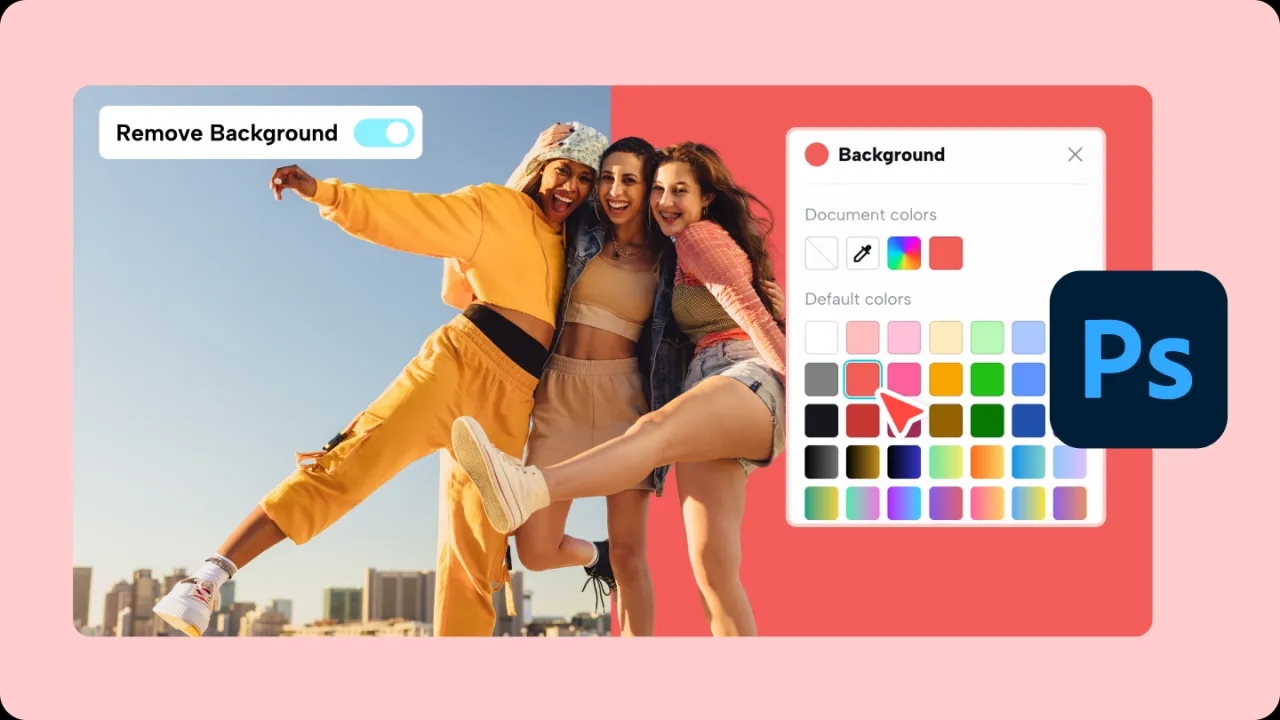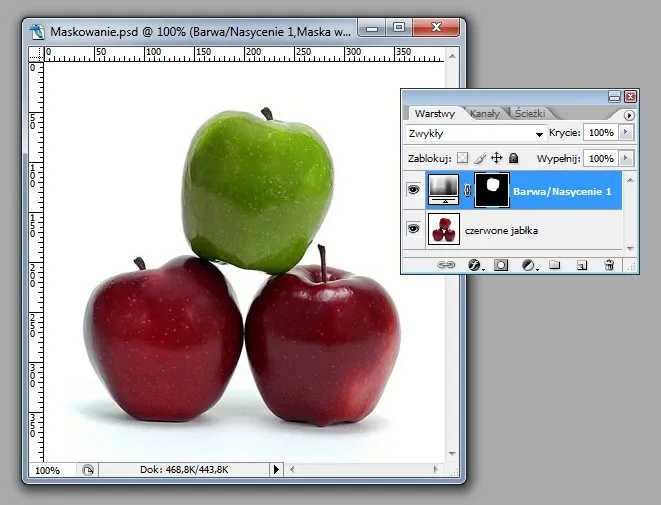Warto pamiętać, że Adobe oferuje różne pakiety, które można dostosować do indywidualnych potrzeb. W tym przewodniku dowiesz się, jak uniknąć pułapek związanych z subskrypcją oraz co zrobić, aby w razie potrzeby anulować subskrypcję bez dodatkowych kosztów. Zaczynajmy!
Kluczowe informacje:- Aby pobrać Photoshop, odwiedź oficjalną stronę Adobe.
- Możesz rozpocząć darmową wersję próbną, która trwa 7 dni.
- Dostępne są różne pakiety, w tym Photoshop i Lightroom oraz Creative Cloud.
- Po zakończeniu okresu próbnego możesz anulować subskrypcję w ciągu 14 dni, aby uniknąć opłat.
- Systemowe wymagania są różne w zależności od platformy – upewnij się, że Twój komputer je spełnia.
Jak pobrać Photoshop z oficjalnej strony – krok po kroku
Aby pobrać Adobe Photoshop, wystarczy wykonać kilka prostych kroków. Proces ten jest szybki i intuicyjny, co sprawia, że każdy może to zrobić bez problemu. Poniżej przedstawiamy szczegółowy przewodnik, który pomoże Ci w łatwym pobraniu tego popularnego oprogramowania.
Najpierw otwórz stronę pobierania Adobe Photoshop. Kliknij przycisk "Rozpocznij darmową wersję próbną", aby rozpocząć. Wybór odpowiedniego pakietu jest kluczowy, dlatego warto zapoznać się z dostępnymi opcjami, aby dostosować je do swoich potrzeb.
- Odwiedź oficjalną stronę pobierania Adobe Photoshop: Adobe Photoshop Download.
- Kliknij przycisk "Rozpocznij darmową wersję próbną".
- Wybierz pakiet, który odpowiada Twoim potrzebom (np. Photoshop, Photoshop i Lightroom, Creative Cloud).
- Zarejestruj konto Adobe, jeśli go jeszcze nie masz.
- Pobierz i zainstaluj Adobe Photoshop na swoim komputerze na okres 7 dni za darmo.
Wybór odpowiedniego pakietu Photoshop dla Twoich potrzeb
Adobe oferuje różne pakiety, które można dostosować do indywidualnych potrzeb użytkowników. Wybór odpowiedniego pakietu jest kluczowy, aby maksymalnie wykorzystać możliwości programu. Oto kilka dostępnych opcji:
| Pakiet | Opis |
| Photoshop | Podstawowy pakiet do edycji zdjęć i grafiki. |
| Photoshop i Lightroom | Pakiet do edycji zdjęć z dodatkowymi funkcjami zarządzania zdjęciami. |
| Creative Cloud | Kompleksowy zestaw aplikacji kreatywnych, w tym Photoshop, Illustrator i inne. |
Jak rozpocząć darmową wersję próbną Photoshop bez opłat
Rozpoczęcie darmowej wersji próbnej Photoshop jest proste i szybkie. Wystarczy kilka kliknięć, aby uzyskać dostęp do pełnej wersji oprogramowania na 7 dni bez żadnych kosztów. Pamiętaj, że po zakończeniu okresu próbnego, Adobe może poprosić o przedłużenie subskrypcji, więc warto być świadomym tego procesu.
Aby rozpocząć, odwiedź stronę pobierania Adobe Photoshop. Kliknij przycisk "Rozpocznij darmową wersję próbną", a następnie zarejestruj konto, jeśli jeszcze go nie masz. Po rejestracji będziesz mógł pobrać oprogramowanie i rozpocząć korzystanie z niego.
Systemowe wymagania do instalacji Photoshop – uniknij problemów
Przed instalacją Photoshop upewnij się, że Twój komputer spełnia wymagania systemowe. To kluczowy krok, który pozwoli Ci uniknąć problemów podczas instalacji i użytkowania oprogramowania. Wymagania różnią się w zależności od systemu operacyjnego, dlatego warto je dokładnie sprawdzić.
- Windows: 64-bitowy procesor, 8 GB RAM, 4 GB dostępnej przestrzeni dyskowej, karta graficzna z obsługą OpenGL 2.0.
- macOS: macOS 10.14 lub nowszy, 8 GB RAM, 4 GB dostępnej przestrzeni dyskowej, karta graficzna z obsługą OpenGL 2.0.
Jak zainstalować Photoshop na różnych systemach operacyjnych
Instalacja Photoshop na komputerze jest prosta, ale różni się w zależności od systemu operacyjnego. Dla użytkowników Windows proces jest zazwyczaj szybszy, podczas gdy użytkownicy macOS mogą napotkać dodatkowe kroki związane z bezpieczeństwem.
Aby zainstalować Photoshop, pobierz instalator z oficjalnej strony Adobe. Następnie uruchom plik i postępuj zgodnie z instrukcjami na ekranie. W przypadku problemów z instalacją, sprawdź, czy Twój system operacyjny jest aktualny i spełnia wymagania.
Czytaj więcej: Ile waży Photoshop? Sprawdź wymagania i zarządzaj przestrzenią dyskową
Opcje subskrypcyjne Adobe Photoshop – co warto wiedzieć

Adobe Photoshop oferuje różne opcje subskrypcyjne, które pozwalają dostosować plan do indywidualnych potrzeb użytkowników. Możesz wybierać między różnymi pakietami, które zawierają różne funkcje i ceny. Warto zrozumieć, co każdy z tych planów oferuje, aby dokonać świadomego wyboru.
Subskrypcje są dostępne w formie miesięcznych lub rocznych planów. Zazwyczaj subskrypcja roczna jest korzystniejsza cenowo, a użytkownicy mają dostęp do najnowszych aktualizacji i funkcji. Warto również pamiętać o tym, że Adobe często oferuje promocje dla nowych użytkowników, co może dodatkowo obniżyć koszty.
Jak anulować subskrypcję Photoshop i uniknąć kosztów
Anulowanie subskrypcji Adobe Photoshop jest prostym procesem, ale wymaga przestrzegania kilku kroków. Jeśli zdecydujesz się na anulowanie, możesz to zrobić w dowolnym momencie w panelu zarządzania subskrypcjami na stronie Adobe. Pamiętaj, że masz 14 dni od zakończenia okresu próbnego, aby anulować subskrypcję i otrzymać zwrot pieniędzy.
Warto zwrócić uwagę na to, że jeśli nie anulujesz subskrypcji przed końcem okresu próbnego, zostaniesz obciążony pełną kwotą za pierwszy miesiąc. Dlatego zawsze miej na uwadze daty, aby uniknąć niechcianych kosztów.
Alternatywy dla Photoshop – oszczędzaj na oprogramowaniu graficznym
Jeśli szukasz alternatyw dla Photoshop, istnieje wiele programów, które mogą spełnić Twoje potrzeby w zakresie edycji zdjęć i grafiki. Niektóre z nich oferują podobne funkcje, często w niższej cenie lub nawet za darmo. Warto zapoznać się z tymi opcjami, aby znaleźć najlepsze rozwiązanie dla siebie.
Oto kilka popularnych alternatyw dla Photoshop:
- GIMP: Darmowy program do edycji zdjęć, który oferuje wiele funkcji podobnych do Photoshopa.
- Affinity Photo: Tańsza alternatywa z jednorazową opłatą, która zapewnia profesjonalne narzędzia do edycji.
- Canva: Narzędzie online, idealne do tworzenia grafik, które jest łatwe w użyciu i dostępne w wersji darmowej.
Wybór odpowiedniej subskrypcji i alternatyw dla Photoshop
Decydując się na Adobe Photoshop, warto dokładnie rozważyć dostępne opcje subskrypcyjne, które różnią się ceną i funkcjonalnością. Użytkownicy mogą wybierać między miesięcznymi a rocznymi planami, z możliwością skorzystania z promocji dla nowych klientów. Anulowanie subskrypcji jest łatwe, ale ważne jest, aby pamiętać o terminach, aby uniknąć niechcianych opłat po zakończeniu okresu próbnego.
Jednak Photoshop nie jest jedynym rozwiązaniem na rynku. Istnieje wiele alternatyw dla Photoshop, takich jak GIMP, Affinity Photo czy Canva, które oferują podobne funkcje w niższej cenie lub nawet za darmo. Wybór odpowiedniego oprogramowania do edycji zdjęć powinien być dostosowany do indywidualnych potrzeb użytkownika, co może pomóc w oszczędzaniu na kosztach oprogramowania graficznego.